Excel中怎么给欠款数据添加自动清除的颜色
来源:网络收集 点击: 时间:2024-04-10【导读】:
Excel中怎么给欠款数据添加自动清除的颜色,相信很多朋友们也遇到过这种类似的问题,那么对于这类问题如何解决呢?下面就把解决这种问题的方法给大家分享一下,希望可以帮助到大家。工具/原料more演示版本:Microsoft Excel 2016方法/步骤1/7分步阅读首先选中需要的单元格,点击上方菜单栏中数据栏。 2/7找到数据验证,点击数据验证,在设置中将允许任何值改为序列。
2/7找到数据验证,点击数据验证,在设置中将允许任何值改为序列。 3/7将来源填入清欠,点击确定,接着根据需求选中。
3/7将来源填入清欠,点击确定,接着根据需求选中。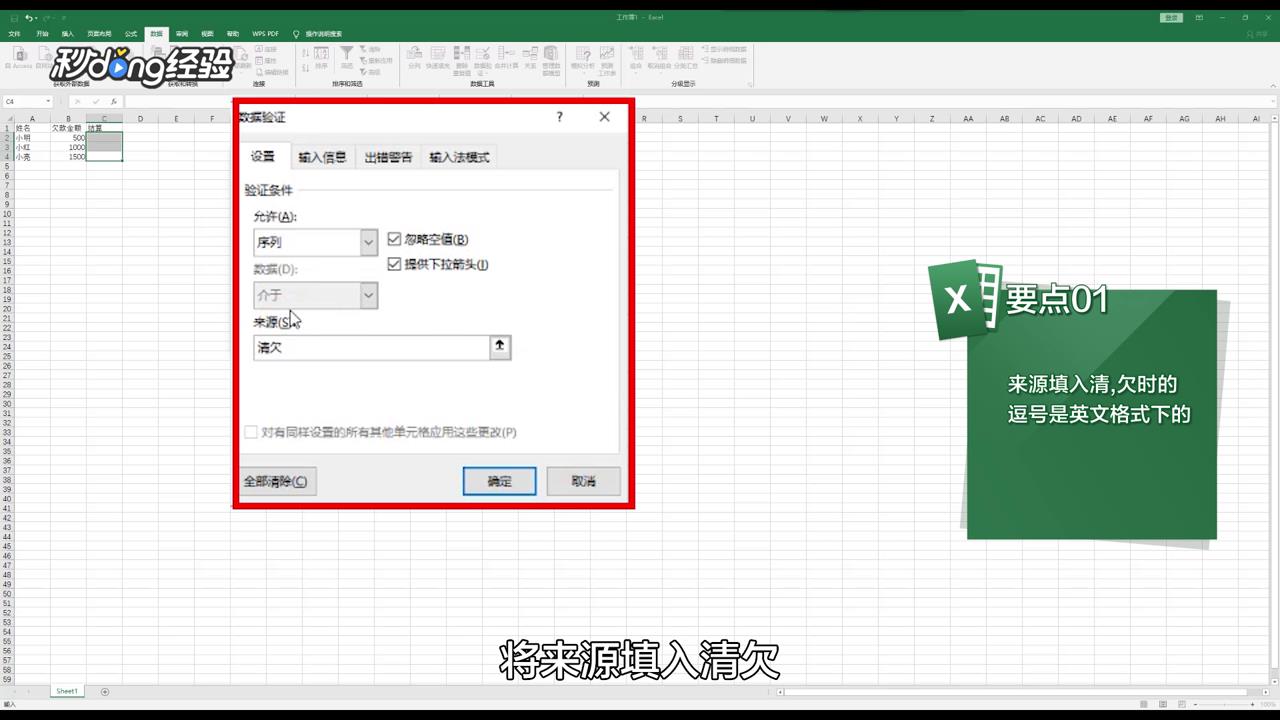 4/7A2:C4单元格点击上方开始菜单,选择条件格式。
4/7A2:C4单元格点击上方开始菜单,选择条件格式。 5/7找到新建规则,选择需要的类型,在下方填入=$C2=“欠”。
5/7找到新建规则,选择需要的类型,在下方填入=$C2=“欠”。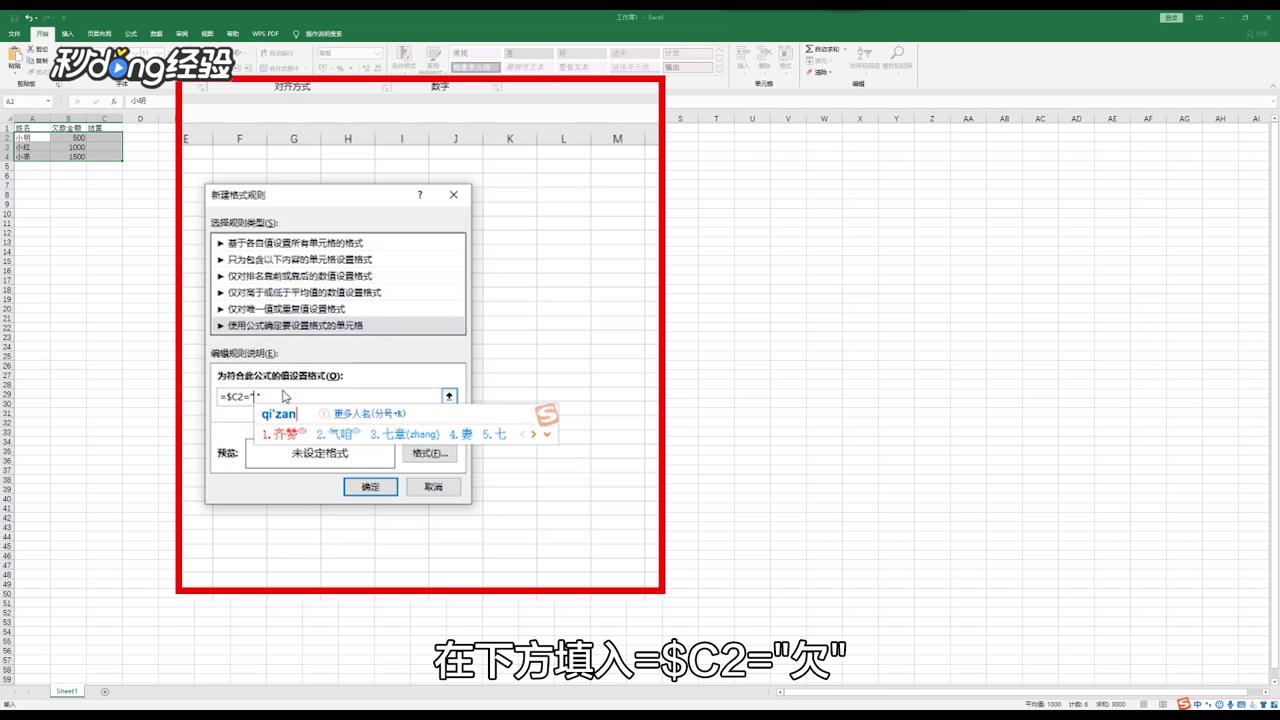 6/7点击格式,选择黄色,点击确定即可。
6/7点击格式,选择黄色,点击确定即可。 7/7总结如下。
7/7总结如下。
 2/7找到数据验证,点击数据验证,在设置中将允许任何值改为序列。
2/7找到数据验证,点击数据验证,在设置中将允许任何值改为序列。 3/7将来源填入清欠,点击确定,接着根据需求选中。
3/7将来源填入清欠,点击确定,接着根据需求选中。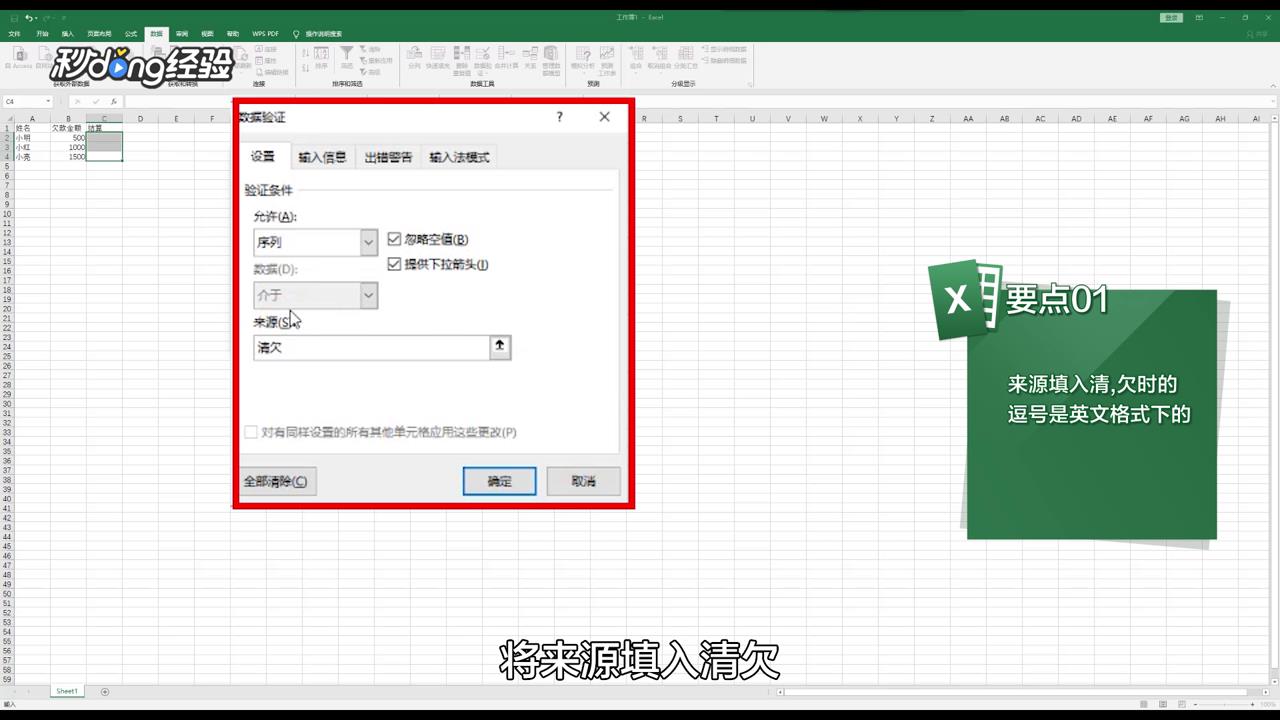 4/7A2:C4单元格点击上方开始菜单,选择条件格式。
4/7A2:C4单元格点击上方开始菜单,选择条件格式。 5/7找到新建规则,选择需要的类型,在下方填入=$C2=“欠”。
5/7找到新建规则,选择需要的类型,在下方填入=$C2=“欠”。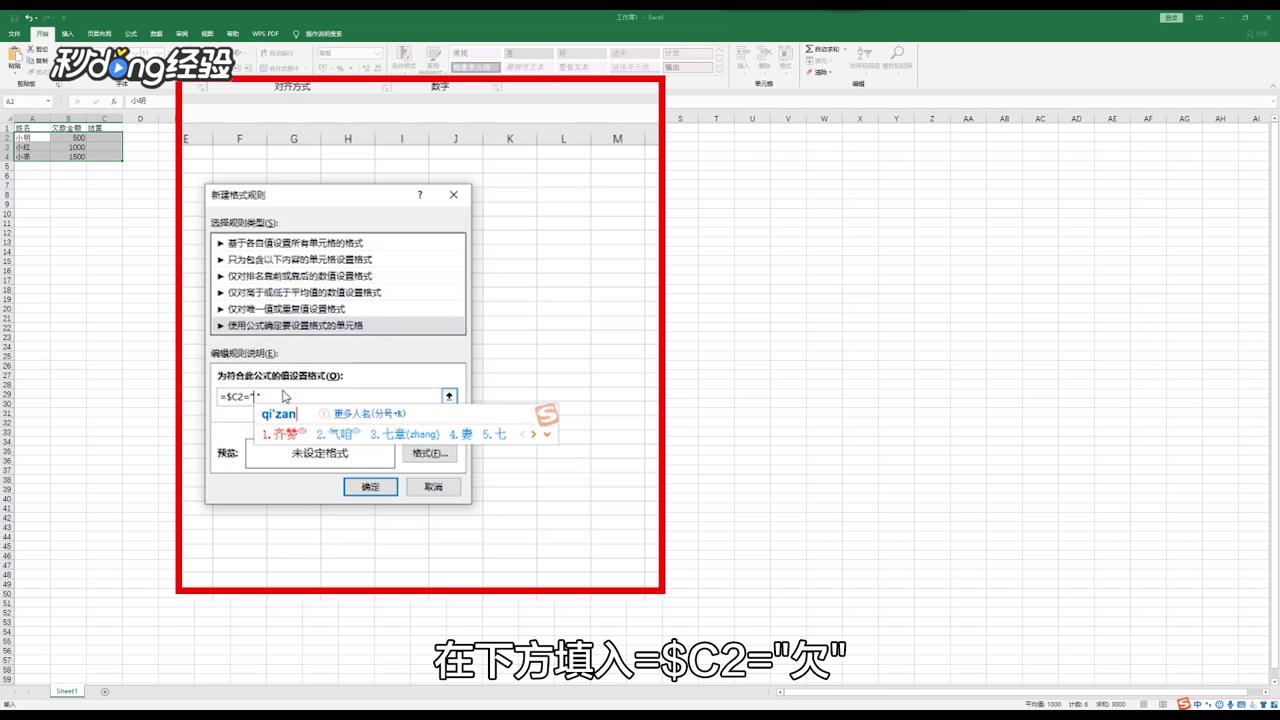 6/7点击格式,选择黄色,点击确定即可。
6/7点击格式,选择黄色,点击确定即可。 7/7总结如下。
7/7总结如下。
版权声明:
1、本文系转载,版权归原作者所有,旨在传递信息,不代表看本站的观点和立场。
2、本站仅提供信息发布平台,不承担相关法律责任。
3、若侵犯您的版权或隐私,请联系本站管理员删除。
4、文章链接:http://www.1haoku.cn/art_481247.html
上一篇:vivo怎么退出账号
下一篇:橙色上衣配什么颜色裤子好看
 订阅
订阅